想在照片中加字或貼圖對一般人來說已經算是很容易的事,很多照片編輯 App 都做的到,但若要在會動的影片中加上文字或是使用動畫圖片來增加視覺效果,大概在很多人心中都是有點困難的事。其實如果你的要求不高,那麼只要利用免費的「Dorado」就能輕鬆解決哦!
它是一款影片編輯 App,操作界面算是相當直覺的,沒有一般印象中編輯軟體的複雜功能,用手指點一點、拉一拉,就能快速在影片中指定的時間、想要的位置上加入動畫、文字、GIF 圖或是照片。
程式內建的動畫與 GIF 圖都是取自於 GIPHY 網站,有超龐大的圖庫可以使用,輸入關鍵字就能快速找到適合的素材,加入影片後除了可進行縮放、拖曳位置外,也可在時間線上直接調整每個物件出現與結束的時間點,若想幫影片加入字幕也是世界無敵簡單唷!有需要的朋友們可以參考看看。
▇ 軟體小檔案 ▇
- 軟體名稱:Dorado
- 軟體語言:英文
- 開發人員:Andrey Banshchikov
- 官方網站:https://getdorado.com/
- 軟體性質:免費軟體
- 系統支援:iOS 8.0 以上
- 網路需求:不需網路即可使用(但搜尋 GIPHY 圖庫需連網)
- 軟體下載:在 iPhone、iPad 中開啟 App Store 並搜尋「Dorado」即可下載安裝,或「按這裡」透過 iTunes 安裝。
使用方法:
第1步 開啟程式後,可選擇立即拍攝(Shoot A Video)或是由下方選取已存在的影片檔。進入後,點擊右下角展開選單,再選擇「Add Object」。
第2步 就可以再進一步選擇要加入的物件類型,包含動畫、文字、GIF 圖、照片或是網路圖片。文字的部份有十種顏色可選擇,還有多種英文字型唷!
第3步 選入物件後,可使用物件四角的功能來縮放、刪除或是調整圖層順序。在下方的時間線上也可直接拖曳調整物件出現與消失的時間點。
第4步 物件出現的時間是可以重疊的,都在下方的時間線上就能快速做調整。完成後一樣點擊右下角展開選單,選擇「Save video」就能將影片儲存到相簿中。更可直接選擇不同的分享方式哦!
[embedded content]
from 【重灌狂人】 http://ift.tt/2ruxVIh
運動彩券 | 最高返水0.98精彩運動MLB、NBA比賽、直播
六合彩球 | 香港六合彩、大樂透、威力彩、今彩539
真人娛樂場 | 百家樂、德州撲克、麻將遊戲、21點、13支
電子遊戲 | 水果盤、捕魚達人千炮版、骰寶、輪盤
黃金期權 | 全新開放 、 股市 、 黃金 、 外幣
百鬼夜行 | 30線、4500倍、拉霸、五鬼運財
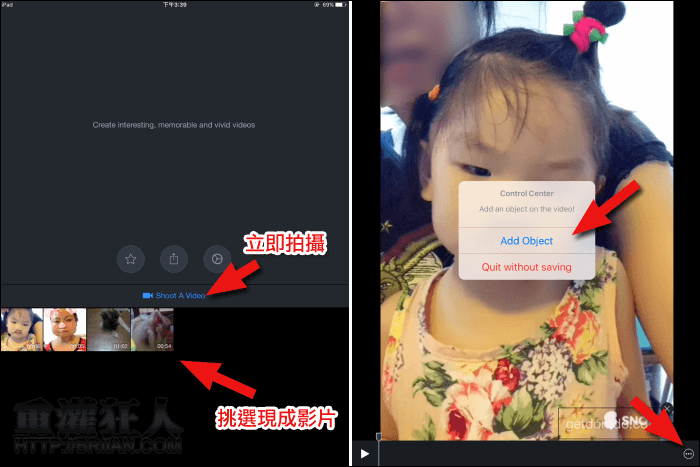
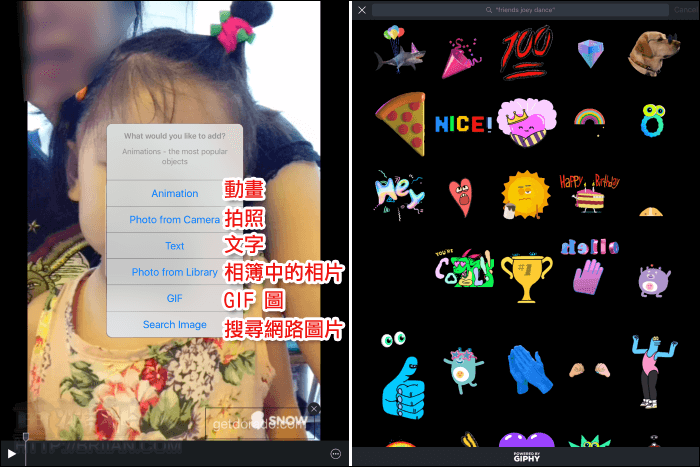
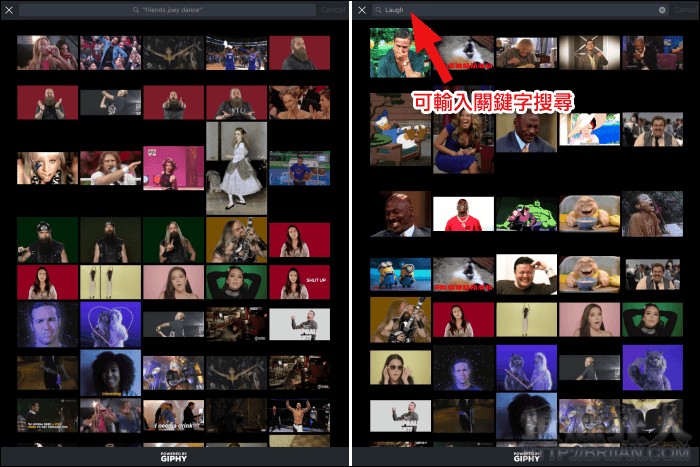
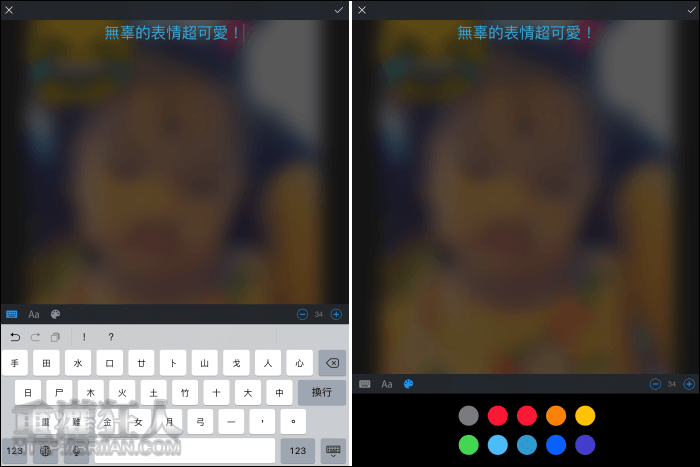

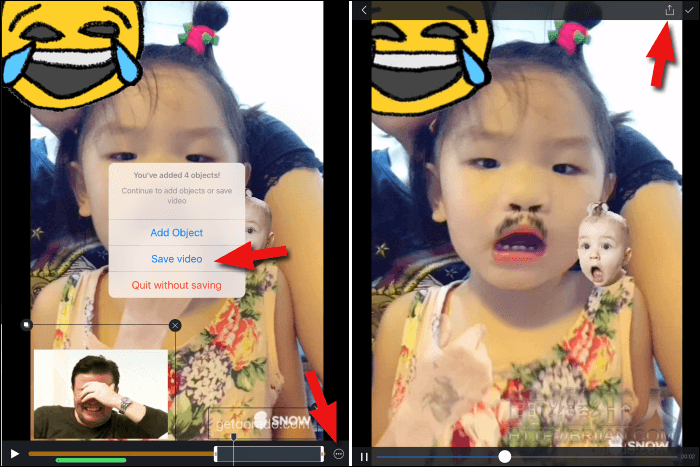

沒有留言:
張貼留言